nếu không có đĩa bạn có thể cài từ ổ cứng
nhưng với điều kiện trong ổ cứng của bạn phải có bản win xp rồi
nhưng bạn phải boot được về dos
đó là với win xp còn vista hay win 7 thì phải có đĩa mới dễ cài còn không thì khó lắm
tơ hướng dẫn bạn cách cài win từ ổ cứng nhé
đầu tiên bạn cần đó đĩa boot
sau đó bạn cần thiết lập khởi động cho máy boot từ ổ cứng trước
thường thì bạn khởi động lại máy nhần phím delete hoặc f12 tùy từng máy
sau đó bạn chịu khó tìm xem có cái nào dịch là boot từ ổ cd rồi boot từ ổ cứng
thì bạn chọn boot từ cd trước
sau đó cho đĩa boot vào khởi động lái máy tính
nó sẽ có hai hoặc 3 lựa chọn tùy từng đĩa boot
bạn chọn boot từ ổ cd
sau đó bạn vào next liên tục đến khi về dos
sau đó bạn luôn chuyên giữa các ổ bằng lệnh
tớ ví dụ nhé
bây giờ đang ở ổ r nghĩa là ram đó bạn
r: c: sau đó enter là nó chuyển ổ d
nói chúng là muốn sang ổ nào thì gỗ tên ổ đó sau đó đánh dấu" :"
là được
sau đó chuyển đến thư mục chứ win xp nhưng điều lưu ý là các đường dẫn của bạn phải được viết theo tiếng việt ko dấu ko dấu cach
tớ ví dụ e-setup-winxp
để chuyển đổi giữa các thư mục thì bạn dùng lệnh cd
ví dụ đang từ thư mục
setup muốn sang winxp thì bạn phải gõ
là cd winxp thì nó mới sạng
sau khi tìm được thư mục chư winxp thì bạn lại tiếp tục gõ cd ỉ86
cd ỉ86
sau đó là winnt
là nó bắt đầu cài win xp sau đó việc còn lại là chờ nó hỏi gì thì bạn làm theo
chú ý bước format ổ đĩa nhé phải chọn đúng ổ đĩa muốn cài win thì sau đó mới format
sau đó bạn cần key để điền vào
đối với xp 2 key là
jd3t2 qh36r x7w2w 7r3xt dvrpq
sau khi cài win xong còn cần cài driver cho máy bạn cho đĩa main của máy vào mà cài là được còn nếu ko có đĩa main thì bạn phải xem là main gì hoặc driver có cái gì tìm trước rồi hãy cài nhé
tất cả những bước cài win trên chỉ làm được nếu phân vùng của bạn là f32 còn nếu là ntfs thì chắc không được
chúc bạn thành công
Sử Dụng phần mềm
Thứ Tư, 20 tháng 3, 2013
Thứ Ba, 19 tháng 3, 2013
IDM 6.14 final mới nhất. bẻ khóa dễ nhất, Không lo virus, đã test

Bài viết này mình sẽ hướng dẫn các bạn cài đặt và crack IDM để sử dụng IDM vĩnh viễn ko bị block.
Các bạn chú ý đọc kỹ và làm theo là sẽ thành công 100%. Rất đơn giản mà không lo bị Virus như các cách dùng pacth hoặc Keygen .v.v...
Bài viết sẽ hướng dẫn các bạn cách đổi file host và điền key, đảm bảo rất dễ làm và thành công tuyệt đối

Trước tiên các bạn Download File cài đặt và file host có sẵn + Key mình để tất trong file ZIP Tại ĐÂY
Code:
www.mediafire.com/?crd2q2ocjx4saw5
++++ Các bạn giải nén file cài đặt. Rồi cài đặt IDM như bình thường (nếu có IDM sẵn rồi chuyển sang bước sau):

Copy File có tên hosts vào thư mục C:\Windows\System32\drivers\etc

Nếu Trong C:\Windows\System32\drivers\etc có sẵn file hosts mặc định của win rồi thì: 1 là cut file hosts cũ ra chỗ khác, copy file hosts mới vào, 2 là chép đè lên

Xong việc file host.
Bước tiếp theo: Điền Key
Bật IDM lên chọn Registration > Registration

.
Điền vào 4 ô đó như sau: ( 3 ô đầu First name, Last name, Email điền tùy ý )
First name : bkavgiare
Last name : Bkav Pro
Email : mtbkav@gmail.com
Serial : BGL4H-HJBXT-ABSUD-R31QJ
Điền xong các bạn chọn ok. Nếu có bảng thông báo ra thì cứ chọn ok thôi. Vậy là thành công rồi đó! Mình sẽ update nhiều thủ thuật hay.
Chúc các bạn may mắn !!
Tăng tuổi thọ pin laptop lên gấp hai lần
Thông thường để kéo dài thời gian sử dụng pin cho laptop, tốt nhất là bạn nên xài đúng như hướng dẫn ban đầu, cụ thể như chế độ sạc và sử dụng. Nhưng với phần mềm Battery Doubler sẽ cho bạn biết được mọi thông tin chính xác về pin, nổi bật hơn là có khả năng kéo dài thời gian sử dụng pin lên gấp đôi so với trước, bằng cách làm giảm thiểu tối đa khả năng thất thoát nguồn năng lượng. Rất thích hợp cho những ai sử dụng các chương trình đồ họa trên laptop. Tải miễn phí tại tại đây, sau khi cài đặt thành công biểu tượng chương trình (hình khúc xương) sẽ chạy thường trú trên khay hệ thống.
Trước hết bạn click chuột phải vào biểu tượng trên khay hệ thống và chọn Battery Doubler > Show main menu.

Tại giao diện chính có 4 thẻ để bạn thiết lập.
+ Thẻ Main: Thông thường khi tốc độ CPU hoạt động đến 100% thì tốc độ của quạt giải nhiệt sẽ tăng lên đáng kể và kèm theo đó là việc tiêu thụ nguồn pin của máy. Do đó bạn phải kiềm chế tốc độ của CPU không vượt quá 99% để thực hiện tiết kiệm nguồn cho máy. Tại mục Enable Battery doubler bạn chọn chế độ Yes > Options, ở cửa sổ options đánh dấu check vào hai ô Force CPU to use 99% Power và ô Activeate Processor Cycling. Sau cùng là bấm Ok để thực thi.
Tiếp theo tại mục Enable Turbo Charge bạn bấm Yes để tăng tốc độ nạp nguồn vào pin khi máy kết nối với nguồn điện bên ngoài.

+ Thẻ Wizards: có 3 lựa chọn: Recalibrate battery: xác định lại pin; Compare autonomy: So sánh quyền tự chủ; Check for updates: kiểm tra các phiên bản cập nhật.

+ Thẻ Autonomy: có 3 lựa chọn thiết lập: Maximum autonomy: tăng khả năng tự chủ sử dụng pin lên đến 200%; Balance: chế độ cân bằng 170%; Maximum performance: hiệu suất tồi đa là 120%. Bạn nên chọn chế độ Maximum autonomy để tăng hết khả năng sử dụng pin lên tối đa.

+ Thẻ Options: bạn cần đánh dấu vào tất cả các tùy chọn của chương trình: Lower hard disk spin: giảm tốc độ quay ổ đĩa cứng; Cut down screen power: giảm điện màn hình; Low down CD/DVD usage: giảm tốc độ đọc của đĩa CD/DVD; Reduce processor speed: giảm tốc độ xử lý hệ thống. Bởi vì những thiết bị mở rộng của laptop cũng là nguyên nhân tiêu hao nguồn không cần thiết.

<!–[endif]–>
Lưu ý: Để kiểm tra hiệu quả đạt được sau khi thiết lập, bạn trở lại thẻ Wizard bấm vào mục Compare Autonomy để chương trình tiến hành kiểm tra. Sau khi kết thúc, xuất hiện cửa sổ Benchmark Wizard, dòng With Battery Doubler sẽ thông báo chính xác thông số tối ưu thời gian sử dụng có thể tăng lên bao nhiêu so với ban đầu.

Nếu máy tính của bạn xuất hiện tình trạng hết nguồn nhanh hơn bình thường, hoặc là máy tự động hibernate mặc dù nguồn vẫn còn. Bạn hãy khắc phục các tình trạng ấy bằng cách chọn mục Recalibrate battery, trên cửa sổ Wizard – Battery recalibration bấm Next để trương trình tự động khắc phục.

Hai thủ thuật hữu ích cho người dùng Windows
Xóa nhanh tất cả nội dung của một thư mục và ngắt kết nối USB trên hệ thống bằng Shortcut là hai thủ thuật mà bất cứ một người dùng Windows nào cũng sẽ coi là hữu ích
* Thủ thuật 1: Xóa nhanh tất cả nội dung thư mục chỉ với cái nhấp chuột
Thông thường nếu muốn xóa toàn bộ nội dung bên trong mà vẫn giữ lại thư mục gốc ban đầu thì bạn phải mở thư mục ra, ấn Ctrl+A để chọn tất cả rồi mới thực hiện hành động Delete hay Shift Delete tương ứng; điều này khá mất thời gian – thủ thuật sau đây sẽ giúp bạn khắc phục hạn chế này.
1. Vào menu Start > Run > nhập Regedit > OK.
2. Tìm tới đường dẫn HKEY_CLASSES_ROOT\Directory\shell
3. Nhấp phải vào shell > chọn New > Key: sau đó đặt tên là Delete Folder Contents.
4. Nhấp phải vào khóa Delete Folder Contents vừa tạo> chọn New > Key: và đặt tên là command.
5. Ở phần cửa sổ bên phải bạn nhấp đúp vào giá trị chuỗi Default sau đó copy/paste vào đoạn code sau: cmd /c “cd /d %1 && del /s /q *.*

6. Kích OK và thoát Registry.
7. Khởi động hay Log Off lại máy để chấp nhận các xác lập mới (lúc bấy giờ để xóa dữ liệu trong toàn một thư mục bạn chỉ cần nhấp phải chuột vào đối tượng chọn Delete Folder Contents thế là xong).

–> Lưu ý: Dữ liệu bị xóa sẽ không thể phục hồi được từ Recycle Bin.\
Với thủ thuật sau đây: việc ngắt kết nối thiết bị USB ra khỏi hệ thống Windows của bạn sẽ nhanh chóng và dễ dàng hơn bao giờ hết.
1. Nhấp phải trên Desktop, chọn New > Shortcut
2. Nhập đoạn mã code sau: “RunDll32.exe shell32.dll,Control_RunDLL hotplug.dll” vào dòngType the location of the item.

3. Nhấp Next > Finish để kết thúc quá trình tạo Shortcut.
4. Như vậy sau này mỗi khi cần tắt kết nối thiết bị USB đang kết nối với hệ thống, bạn chỉ chỉ cần nhấp chuột vào Shortcut này và tiến hành các thao tác quen thuộc… quá tiện lợi phải không nào.
* Hướng dẫn thêm:
1. Nhấp phải vào Shortcut vừa tạo > chọn Properties.
2. Chọn thẻ Shortcut > nhấp chọn nút Change icon (nhập đường dẫn sau %SystemRoot%\system32\SHELL32.dll vào khung Look for icon in this file nếu không thấy bộ các icon mẫu trên Windows hiện ra), chọn một icon vừa ý để đổi biểu tượng cho Shortcut tắt USB mà bạn vừa mới tạo.
Hướng dẫn thay đổi DNS để vào các trang Web bị chặn
Nhiều khi bạn vào haylem.net nhưng phần tin hot trắng phau,hoặc bạn truy cập vào Http://tinhot.haylem.net rất chậm đó là do DNS của mạng bạn dùng lỗi,mình hướng dẫn bạn chỉnh DNS của máy sẽ vào trang rất nhanh và bạn có thể vào bất cứ trang nào bị DNS của VNPT chặn mà không ảnh hướng đến máy
Bài viết dưới đây sẽ hướng dẫn các bạn thay đổi DNS của nhà cung cấp mạng = Open DNS, để có thể truy cập vào các website bị chặn bởi VNPT 1 cách bình thường. Open DNS hầu như không khi nào bị lỗi như DNS của các nhà cung cấp dịch vụ mạng trong nước.
Bài viết dưới đây sẽ hướng dẫn các bạn thay đổi DNS của nhà cung cấp mạng = Open DNS, để có thể truy cập vào các website bị chặn bởi VNPT 1 cách bình thường. Open DNS hầu như không khi nào bị lỗi như DNS của các nhà cung cấp dịch vụ mạng trong nước.
Hướng dẫn thay DNS:
Windows XP:
1. Vào Control Panel từ Start menu.
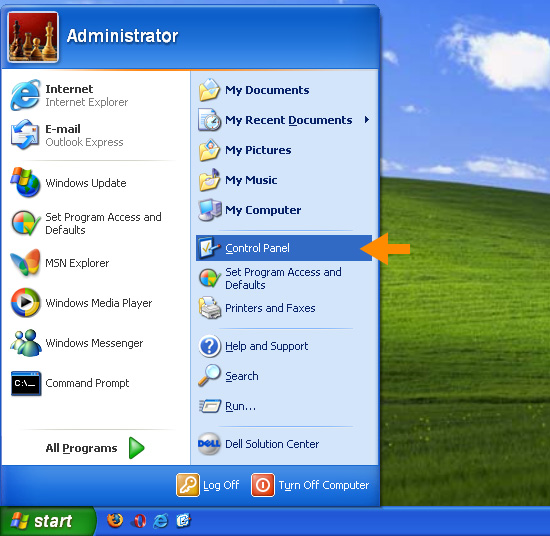
2. Click Network Connections từ Control Panel
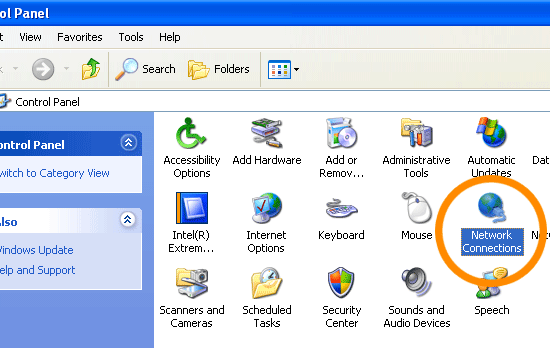
3. Chọn kết nối mạng mà bạn sử dụng trong Network Connections window
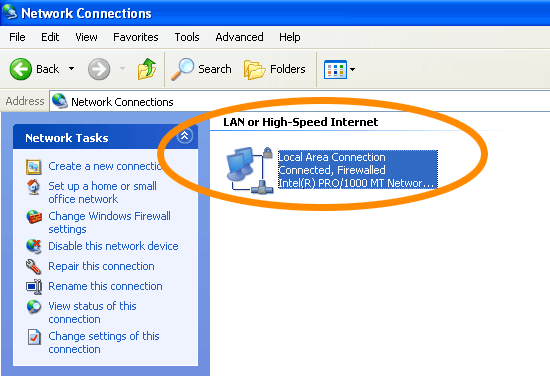
4. Nhấn vào nút Properties
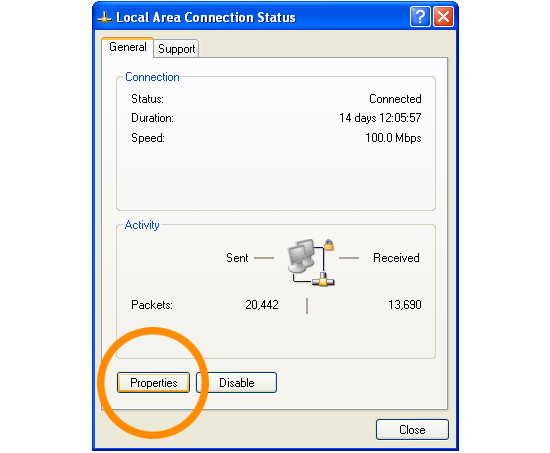
5. Chọn Internet Protocol (TCP/IP) và click tiếp Properties.

6. Sau đó bạn tiếp tục click vào nút tròn Use the following DNS server addresses và gõ theo số ở dưới:
Preferred DNS server address: 208.67.222.222
Alternate DNS server address: 208.67.220.220 (Có thể không cần gõ dòng này)
Alternate DNS server address: 208.67.220.220 (Có thể không cần gõ dòng này)

Windows Vista & Se7en:
1. Nhấn Start và chọn Control Panel
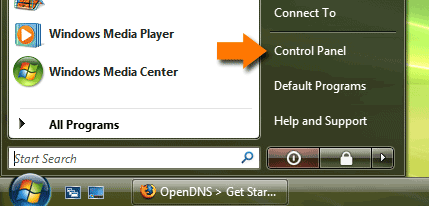
2. Click View network status and tasks
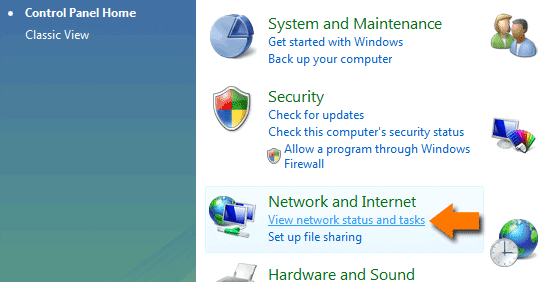
3. Click View status
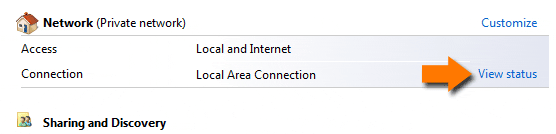
4. Click vào nút Properties
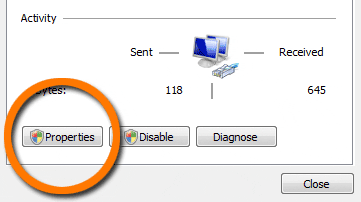
5. Nếu hiện bảng như hình dưới thì bạn nhấn Continue
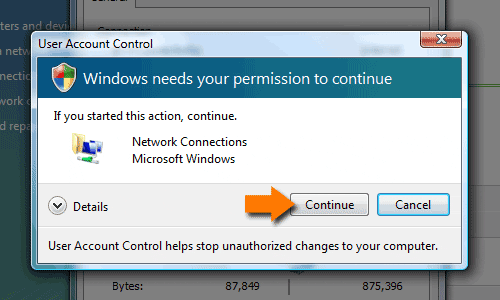
6. Chọn Internet Protocol Version 4 (TCP/IPv4), then click the Properties button
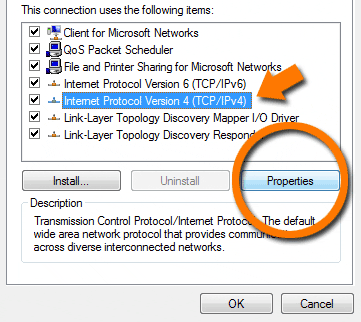
7. Sau đó bạn tiếp tục click vào nút tròn Use the following DNS server addresses và gõ theo số ở dưới:
Preferred DNS server address: 208.67.222.222
Alternate DNS server address: 208.67.220.220 (Có thể không cần gõ dòng này)
Alternate DNS server address: 208.67.220.220 (Có thể không cần gõ dòng này)
8. Cuối cùng click vào Ok xong rồi đóng các khung cửa sổ lại bây giờ là bạn đã có thể vào Facebook được rồi đó.
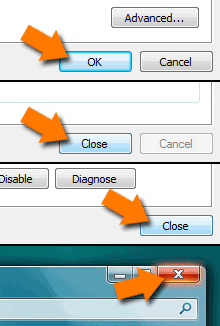
Cách làm chữ ký hiện IP, trình duyệt…
Cách làm chữ ký hiện IP, trình duyệt…
Ngày đăng: 14/11/2010 | 7 comments | Categories: Blog - Forum, Internet.

Chỉ qua vài thao tác đơn giản sau, bạn sẽ tạo nên một chữ kí điện tử, trong đó có hiện thị địa chỉ IP, thời gian hiện tại, hệ điều hành và trình duyệt của người đang truy cập.
Trước hết, bạn tải về tập tin nén chứa 2 tập tin signal.php và tohama.ttf tại đây. Mặc định, tập tin signal.php đã được thiết kế tối ưu để tự động nhận biết các thông tin người dùng và hiện thị chúng. Tuy nhiên, để cá nhân hóa chữ kí, bạn tiến hành giải nén thư mục tải về được, rồi mở xem tập tin signal bằng một chương trình Notepad trong Windows (vào Start > All Programs > Accessories > Notepad) để sửa lại theo ý mình.
Trong đó, quan trọng nhất là bạn sửa lại phần thông tin tại dòng Copyleft 2010 Name thành thông tin của chính bạn, chẳng hạn Đây là chữ kí của CHUỘT. Lưu ý, nếu sửa chữa thành câu có dấu, bạn cần gõ bằng bảng mã Unicode vì chương trình sẽ sử dụng font chữ Tahama.

Nếu hiểu rõ tập tin và cần chỉnh sửa nhiều hơn thì bạn còn có thể sửa màu nền, kích thước và thêm các thông tin khác. Để thuận tiện hơn, các bạn có thể sử dụng công cụ chuyên dùng cho lập trình, chẳng hạn Notepad++.
Sau khi đã tạo xong thành tập tin signal.php hoàn chỉnh, bạn cần tải tập tin đó lên một host cho phép truy xuất trực tiếp dữ liệu. Bạn có thể đăng kí sử dụng các host miễn phí để lưu trữ tập tin trên, như www.byethost.com. Bạn có thể đặt tập tin signal.php ở thư mục tùy ý trong thư mục htdocs trên host của bạn, còn tập tin tahoma.ttf thì bạn phải luôn đặt cùng với thư mục chứa signal.php.
Lúc này, bạn sẽ có đường dẫn đến chữ kí của mình dạng [domain]/[dir]/signal.php. Trong đó, [domain] là tên trang web của bạn có, [dir] là thư mục truy xuất trên host. Để xem thử một kết quả đã tạo, bạn truy cập vào địa chỉ này.
Khi đã có đường dẫn đến chữ kí của mình, bạn có thể chèn vào bài viết hoặc dưới dạng chữ kí trên diễn đàn, trang web hoặc blog của mình bằng. Đoạn mã chèn có thể khác nhau ở mỗi trang, và trang bạn chèn vào phải hỗ trợ mã PHP. Chẳng hạn, trên diễn đàn VBB đã mở PHP thì cú pháp là [IMG]link[/IMG].
Thủ thuật nhỏ để biến laptop bạn thành điểm phát wifi
Mình vừa đọc bài của bạn nht2007 về vấn đề dùng phần mềm để biến laptop thành điểm phát wifi, rất hay, nên mình nảy ra ý tưởng viết 1 bài viết giới thiệu cho 1 số bạn thủ thuật biến laptop thành điểm phát wifi mà ko dùng phần mềm. Đó là thủ thuật kết nối mạng bằng Ad hoc
Note: Thủ thuật này mình mới dùng trên win7 ( máy mình), những win khác thì mình chưa biết, các bạn có thể test .
Bước 1: Bật nút wifi lên nào
Bước 2: Các bạn "Open Netword and Sharing Center"
Bước 3: Chọn "Set up a new connection or netword" cho mình.
Bước 4: Kéo thanh cuộn xuống dưới cùng và chọn "Set up a wireless ad hoc (computer-to-computer) network" rồi "Next" cho mình.
Bước 5: "Next" tiếp nào các bạn!
Bước 6: Các bạn điền thông tin vào các ô trống:
-Network name (tên mạng) : vd mình điền là Mr.chick_s
-Security type: Để nguyên dùm mình nhé.
-Security key (mật mã): Các bạn điền mật mã vào ô này nhé.
Xong rồi thì Next tiếp nha các bạn.
Chờ 1 xíu sẽ có thông báo " The Mr.chick_s netword is ready to use " (Mr.chick_s ở đây là tên mạng mà mình đặt, sẽ thay đổi thành tên mạng mà bạn đặt), Close lại nào.
Thế là xong rồi đấy, máy tính khác chỉ cần bật nút wifi lên, chọn mạng mà bạn vừa cài đặt, đánh pass vào là xài được thôi.
Note: Thủ thuật này mình mới dùng trên win7 ( máy mình), những win khác thì mình chưa biết, các bạn có thể test .
Bước 1: Bật nút wifi lên nào
Bước 2: Các bạn "Open Netword and Sharing Center"
Bước 3: Chọn "Set up a new connection or netword" cho mình.
Bước 4: Kéo thanh cuộn xuống dưới cùng và chọn "Set up a wireless ad hoc (computer-to-computer) network" rồi "Next" cho mình.
Bước 5: "Next" tiếp nào các bạn!
Bước 6: Các bạn điền thông tin vào các ô trống:
-Network name (tên mạng) : vd mình điền là Mr.chick_s
-Security type: Để nguyên dùm mình nhé.
-Security key (mật mã): Các bạn điền mật mã vào ô này nhé.
Xong rồi thì Next tiếp nha các bạn.
Chờ 1 xíu sẽ có thông báo " The Mr.chick_s netword is ready to use " (Mr.chick_s ở đây là tên mạng mà mình đặt, sẽ thay đổi thành tên mạng mà bạn đặt), Close lại nào.
Thế là xong rồi đấy, máy tính khác chỉ cần bật nút wifi lên, chọn mạng mà bạn vừa cài đặt, đánh pass vào là xài được thôi.
Đăng ký:
Bài đăng (Atom)



